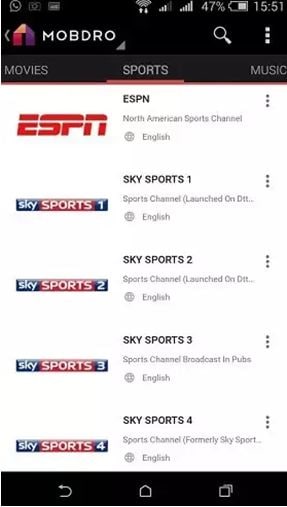Formas de suavizar el efecto de cámara lenta y cámara rápida
Aug 07, 2025• Última Solución
Si desea agregar algún estilo a su trabajo, es posible que deba buscar fuera de la caja. Un método para hacer esto es agregar efectos de cámara lenta o avance rápido a sus videos. Estos dos efectos son uno de los efectos de video más populares y sobreutilizados. La cámara lenta es un famoso efecto cinematográfico que se remonta a los primeros días del cine. Probablemente lo hayas visto utilizado en situaciones de drama o romance intensificados, así como para golpear e intensificar las escenas de combate. Por ejemplo, ¡has visto al malo caer lentamente de un edificio hasta que la acción se acelera a toda velocidad para un final explosivo!

El efecto de avance rápido se utiliza para cortar la longitud de las secuencias extendidas en el metraje. Es beneficioso cuando quieres mostrar toda la escena pero no quieres hacer la película demasiado larga. Este artículo le dirá cómo puede usar los efectos de la cámara lenta y el avance rápido en sus videos de manera fácil y rápida. Así que sigue leyendo:
Parte 1: ¿Cómo hacer una cámara lenta suave en pasos fáciles?
Los efectos de cámara lenta pueden proporcionar la ilusión de un "primer plano en el tiempo" y crear una atmósfera surrealista. Necesitará un software de edición de video para ralentizar un video para revelar más detalles o agregar estado de ánimo a un video.
SUPER SLOW MOTION en Filmora >>
Si desea utilizar la cámara lenta en un clip para exagerarlo, siga estos sencillos pasos que se mencionan a continuación:
- Abre Wondershare Filmora. Para importar archivos de video desde su computadora a este software, vaya a la biblioteca de medios y haga clic en Importar.
- También puede arrastrar y soltar archivos en el álbum del usuario. M4V, MPG, VOB, ASF, 3GP, MP4, AVI, WMV, MOV, FLV, 3G2, F4V, TP, DAT, MKV, DV, MOD, MPEG, TS, TRP, M2TS, MTS, NSV, TOD, EVO, etc. son compatibles con Wondershare Filmora.
- Arrastre los videos del álbum del usuario a la pista de video de la línea de tiempo y, a continuación, haga clic con el botón derecho en la pestaña Editar.
- Vaya al panel Velocidad y seleccione la velocidad de acuerdo con sus necesidades. Puede elegir entre la configuración de velocidad lenta de 0.5X, 0.25X, 0.1X, 0.05X y 0.01X. Cuanto más pequeño sea el ajuste preestablecido, más lento será el video. Por ejemplo, 0.50 X significa que el video se ralentiza un 50%. Ahora, cuando reproduzca el metraje, será en cámara lenta.
Para obtener más software de edición en cámara lenta, lea este artículo: Los 10 mejores programas de edición de video en cámara lenta.
Parte 2: ¿Cómo adoptar el video de efecto de avance rápido?
Si desea saber cómo puede usar eficazmente el efecto de avance rápido en sus videos, siga estos pasos:
- Abre Wondershare Filmora y agrega material de archivo haciendo clic en la opción Importar. Arrastre el vídeo a la pista línea de tiempo y desplácese más allá de las áreas que no desea conservar.
- Cuando llegue a las áreas donde desea usar una línea, divida el metraje en ese punto. Capture la línea y, a continuación, vuelva a dividir el material de archivo. Puede repetir este paso a través de todo el material de archivo para separar las áreas que desea mantener de las áreas por las que desea avanzar rápidamente.
- Asegúrese de tener activado el Auto Ripple, que es un pequeño eslabón encadenado presente en el lado izquierdo de su línea de tiempo. Es crucial mantener el efecto dominó activado sin una línea a través de él para que lo que haga en la línea de tiempo cierre automáticamente cualquiera de los espacios entre las acciones que realiza y no deje espacios si modifica esta sección.
- En la primera sección, haga clic con el botón derecho y seleccione Velocidad y duración. Cambie la velocidad a 15X y haga clic en Aceptar. También puede ajustar la velocidad según su gusto.
- La ondulación automática cerrará todo alrededor de esa área y reducirá esa pieza de metraje porque ahora se reproduce 15 veces más rápido. Repita esto para todas las demás secciones restantes.
- Renderiza esto rápidamente. Ahora, cuando reproduzcas tu metraje, algunas secciones estarán en avance rápido, mientras que las otras estarán a velocidad normal.
- Si realmente desea que este efecto de avance rápido cobre vida, siga estos pasos:
- Vaya a la pestaña Efectos y verá muchos efectos diferentes que pueden darle a su video el efecto VHS de avance rápido. En la barra de búsqueda, escriba Estático y seleccione Estático 2 para agregar un efecto de glitch.
- Arrástrelo hacia abajo en la parte superior de la sección donde usó el efecto de avance rápido. Reducirlo para que coincida con la longitud del metraje de avance rápido.
- Cuando reproduzca esta sección, puede ver un efecto de falla adicional que lo hará parecer un VHS de la vieja escuela. También puede ajustar el valor alfa de este efecto según su gusto.
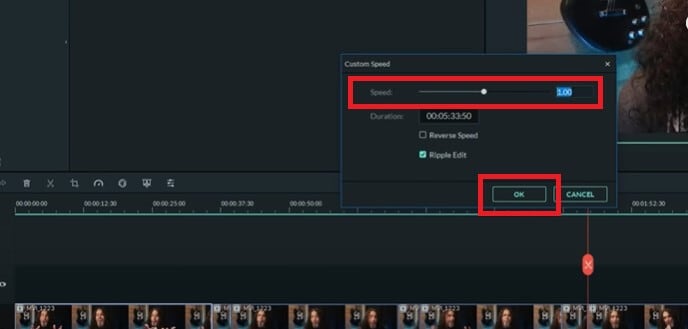
- Para superponer el botón de avance rápido y hacer que palpite mientras avanza rápidamente su video, busque el botón de búsqueda en Pixabay.com y descárguelo de forma gratuita.
- Arrástralo hacia abajo a una pista por encima de tu línea de tiempo y el efecto estático. Haga clic izquierdo en él para resaltarlo y ajustar su tamaño. Haga clic con el botón izquierdo en la ventana de vista previa hasta que las líneas de alineación muestren que está en el centro.
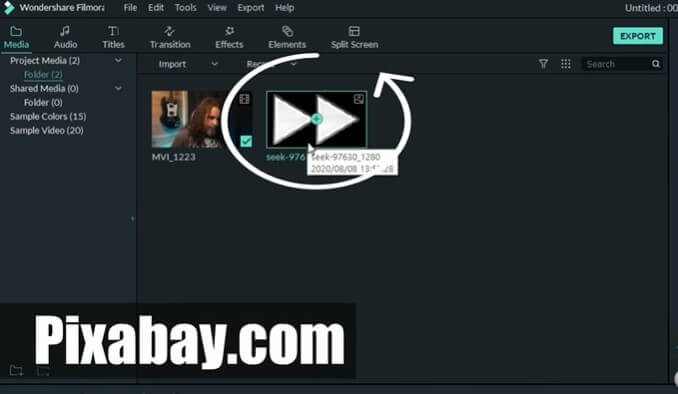
- Si no quieres que bloquee tu cara, haz clic izquierdo en él. Haga clic en la pestaña Composición y vuelva a moverla a más del 50% en la esquina superior izquierda.
- Ahora, para que palpite, reduzca esta sección. Haga clic izquierdo en la parte superior de su línea de tiempo y estírela para que pueda ver cada fotograma de su proyecto.
- Reduzca esto a tal vez 10 cuadros. Vaya a la pestaña Transiciones en la parte superior izquierda, tome la transición Disolver y suéltelo en su botón de avance rápido.
- Agregue uno al principio y encoja hacia abajo y agregue uno al final de manera similar. Ahora tendrá un botón de avance rápido que se disolverá lentamente en marcos, aparecerá y luego se disolverá nuevamente. Haga clic derecho en él y elija Copy.
- Ahora ha copiado todo este botón de avance rápido con la configuración de composición, y los dos se disuelven en cada extremo. Salta por delante un fotograma para dejarles un poco de espacio en blanco. Ahora seleccione la pista y péguela.
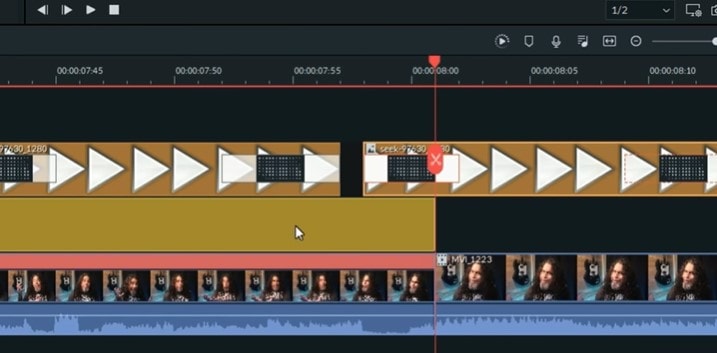
- Repita el mismo proceso para la longitud de la sección de avance rápido en particular. Cuando llegue a la sección final, alinee el cabezal de reproducción con el final de la superposición estática. Seleccione la última sección de un clip de avance rápido, divídalo y elimine el extra.
Parte3: ¿Cómo cambiar la velocidad de su video a través de herramientas en línea?
Si desea cambiar la velocidad de su video con una herramienta de edición de video en línea, puede usar Clideo. Es una plataforma única en su tipo que le permite producir y modificar varios tipos de video, GIFS e imágenes en un solo lugar. La fusión, compresión, redimensionamiento, presentación de diapositivas, recorte, rotación y otras funciones de edición de video se incluyen en esta herramienta. También puede usar las funciones como cámara lenta, retroceso, avance rápido, bucle, volteo y memes en Clideo.
Así es como puede cambiar la velocidad de su video con Clideo: < / p>
Usando tu PC, dispositivo móvil, Google Drive o Dropbox, sube un clip de vídeo. Puede proporcionar un enlace a cualquier recurso en línea si lo desea.
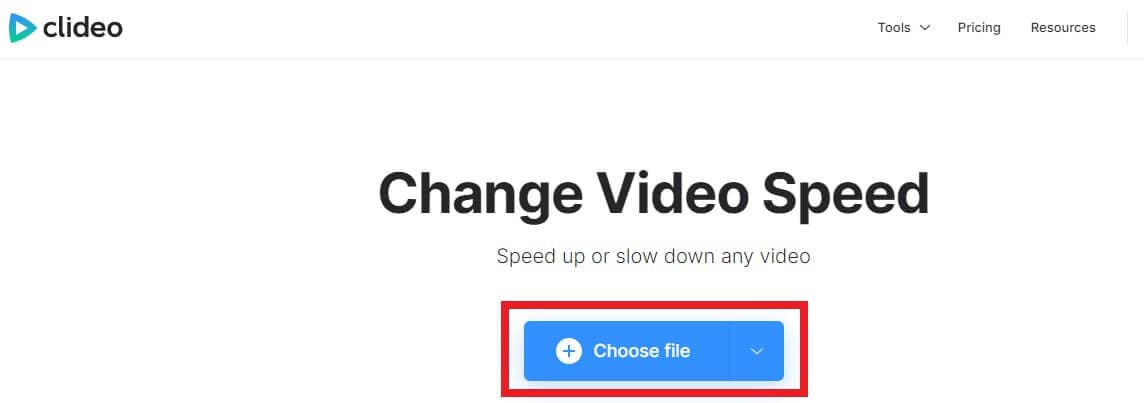
Elija si desea acelerar o ralentizar el video una vez que se haya agregado. Puede ver el video directamente en su navegador.
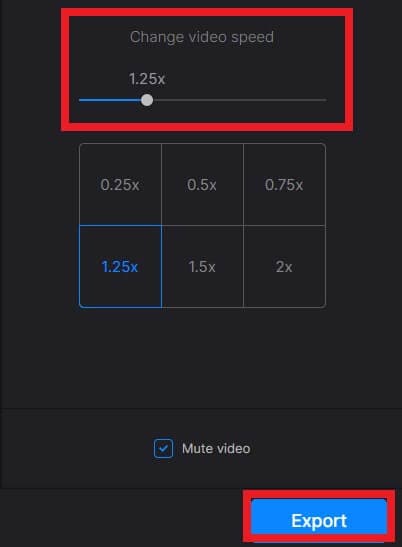
Haga clic en "Exportar" después de que esté satisfecho con su trabajo.
Parte4: ¿Cómo hacer una cámara lenta o rápida en tu teléfono?
Si desea hacer videos en cámara lenta o rápida en su teléfono, puede usar la aplicación TikTok. Una de las características más notables de TikTok es la capacidad de sincronizar los labios con música o clips de sonido con su video de TikTok. Una de las características esenciales de esta aplicación es la capacidad de ralentizar y acelerar el video que está capturando. Puede lograr esto con unos sencillos pasos en la aplicación TikTok.
Para ralentizar o acelerar un video anterior, vaya a la galería "Cargar" y elija el video que desea modificar.
Puede cambiar la duración del video o continuar tocando "Siguiente".
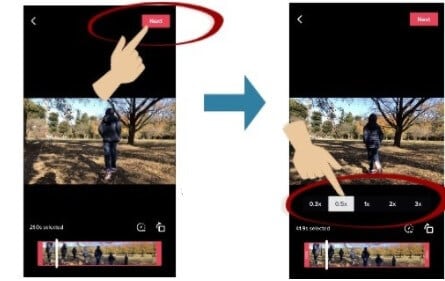
Reduzca la velocidad del video en 0.3x o 0.5x, o sujeción del video seleccionando 2x o 3x.
Para continuar, presiona "Siguiente" después de que estés satisfecho. Para publicar el video en tu transmisión de TikTok, toca "Publicar".
Conclusión
Supongamos que desea agregar efectos de cámara lenta o avance rápido a sus videos. En ese caso, le recomendamos que use Wondersahre Filmora porque le permite ajustar rápidamente la velocidad del video para crear videos en cámara lenta, avance rápido o fotogramas congelados. Aparte de eso, Filmora ofrece herramientas esenciales de edición de video como dividir, cortar, recortar y rotar, así como herramientas más sofisticadas como estabilización de video y cambio de inclinación.

Editor de video potente y fácil de usar para todos los creadores.
Pruébalo Gratis Pruébalo Gratis Pruébalo Gratis
Recursos gratis de efectos para que tus vídeos sean súper atractivos.
Explora Más Explora Más Explora Más



![[Guía completa] ¿Cómo hacer un efecto de máquina de escribir en tus títulos?](https://images.wondershare.com/filmora/article-images/filmora9-website-project-filmora.png)
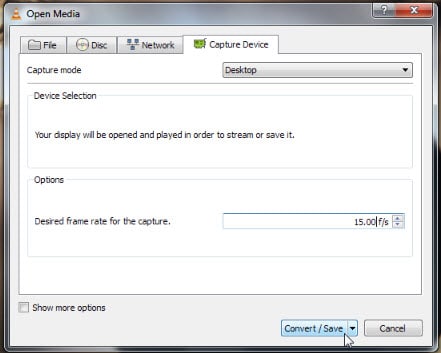


![Los 5 mejores editores de fotos gratuitos para Mac [2025]](https://images.wondershare.com/topic/photo-editing/seashore.jpg)